
こんにちは、パイオテックです!
ご注文されたことのある方や、注文してみようとお考えの方はご覧になられたことがあるかもしれませんが、メタルプリントの注文サイトに「配置方法」を選択する欄があります。
最初からあった訳ではないので、なんだこれは?と思われている方も多いかもしれません。
そこで今回は、ご注文の際の「配置方法」についてお伝えしたいと思います。
目次
配置方法の場所について
まずこの「配置方法」という項目がどこにあるかという点からです。
(意味の説明は後程致します。)
〇メタルプリント本サイト
注文フォームで注文入力していくと、「ファイル名」の下に「配置方法」という項目が出てきます。
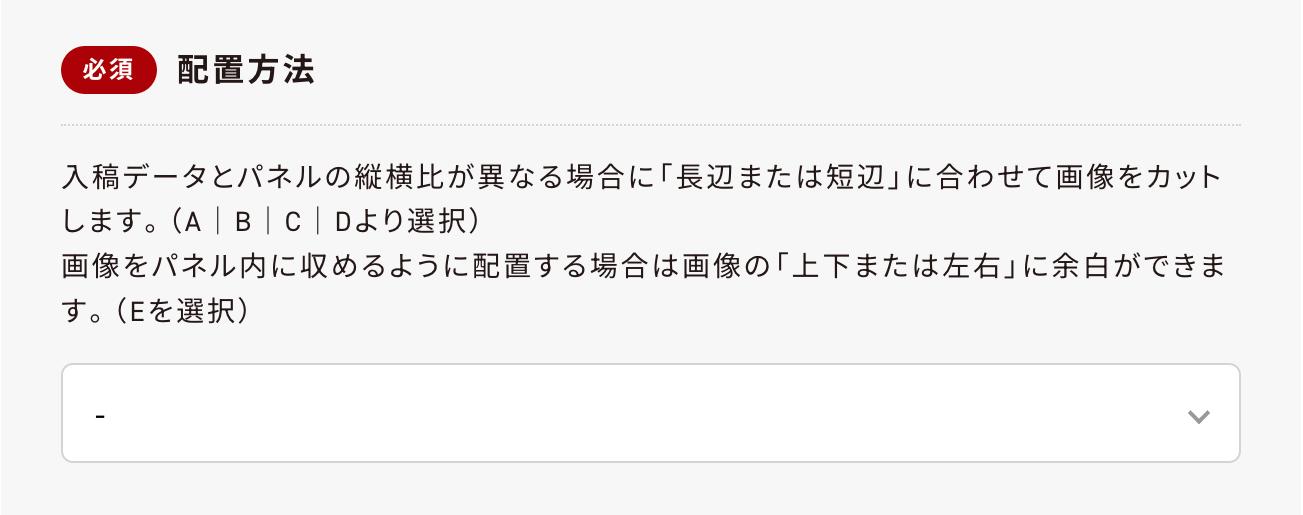
それでは早速どういう違いがあるのかご説明していきます!
配置方法を選択する意味とは?
配置方法を選択する意味としては、
「ご注文のパネルの入稿データサイズと入稿いただいた写真の比率が違う場合に、どのように対応すればよいか選んでください。」
ということです。

例えばこちらの写真を「5×7インチのデータにしたい場合」についてご説明いたします。
・5×7インチの入稿データサイズ 133×184mm / 300dpi
・写真のサイズ 292×438mm / 300dpi
この写真を5×7インチのサイズに合わせようとした時に、比率が少し異なるので、ぴったり5×7インチのサイズにはなりません。
分かりやすく、写真の短辺を5×7インチの短辺に合わせてみます。
・5×7インチの入稿データサイズ 133×184mm / 300dpi
・写真のサイズ 133×199.5mm / 660dpi
写真の長辺がパネルサイズより15.5mm長いことが分かります。
このようにご注文のパネルの入稿データサイズと入稿いただいた写真の比率が違う場合に、どのように対応するかを「配置方法」の項目で選んでいただくことになります。
もちろん、入稿データサイズちょうどでご入稿いただいた場合、この処理は行いません。
配置方法の各対応について
それでは実際にどのような対応になるのかを、こちらの画像と同じ順番でご説明します。

A. おまかせカット
こちらは弊社スタッフの判断により、データをカット致します。
人物や文字等、明らかに切れてはいけないと判断できる箇所がある時は、そちらを避けてカットします。(後程具体例をご紹介します。)
※もしどうしても重要な部分が切れてしまいそうな時はお客様にご連絡いたします。
風景のようにバランスが判断しづらい場合(お客様の好みによる場合)は、基本的に中央揃えでカットさせていただくことが多いです。
今回の写真であれば、基本的に以下のような中央揃えカットになります。
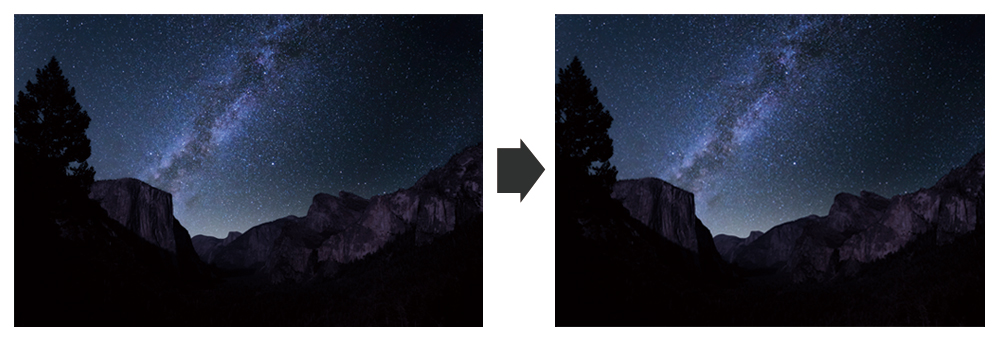
先程お伝えした「明らかに切れてはいけないと判断できる場合」の具体例を2枚ご紹介します。
端に人物がいる場合

右からカットしてしまうと人物が切れるので、このような写真は左端からカットします。
端に文字がある場合
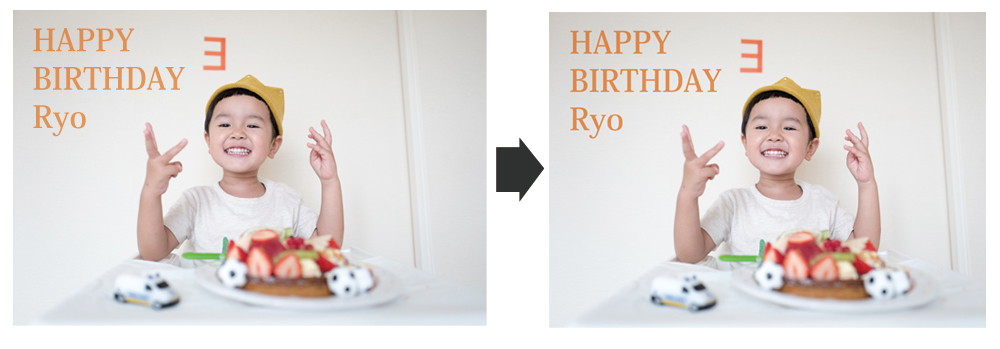
左からカットしてしまうと文字が切れるので、このような写真は右端からカットします。
文字に近い左側はこれ以上カットするとプリント時に切れてしまう恐れがありますので、カットしません。
[参照] メタルプリントの「塗り足し」って?
B. 中央揃えカット
そのままの意味になってしまいますが、中央揃えで両端をカットします。
両端を平等にカットしてほしい、という時はこちらをお選びください。
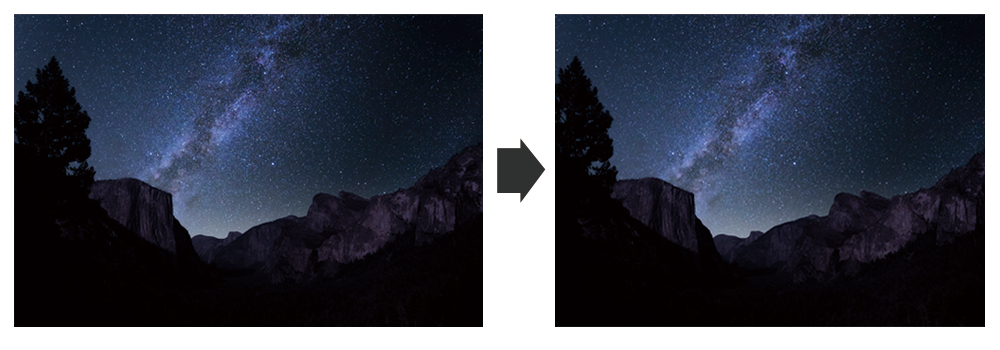
C. 上/左部分カット
こちらは、データの上もしくは左部分をカットします。
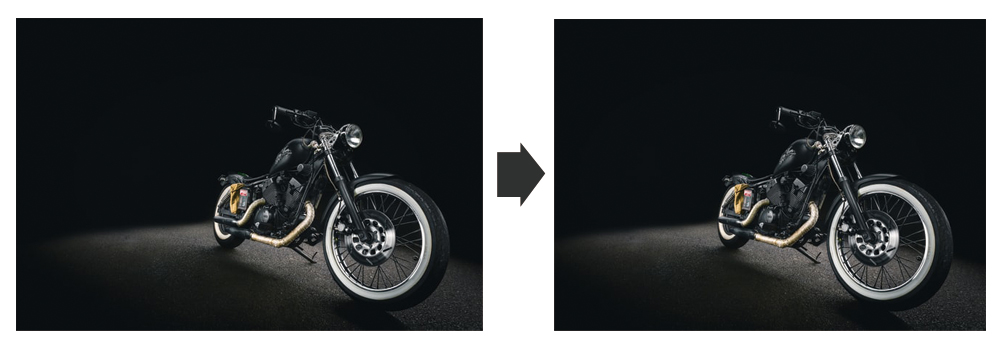
幅が入稿サイズに足りている場合は、上部分をカットします。
高さが入稿サイズに足りている場合は、左部分をカットします。
D. 下/右部分カット
こちらは、データの下もしくは右部分をカットします。
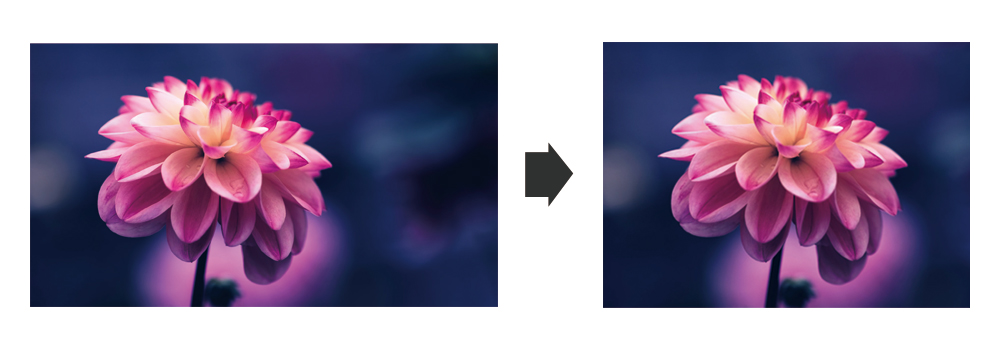
幅が入稿サイズに足りている場合は、下部分をカットします。
高さが入稿サイズに足りている場合は、右部分をカットします。
E. 上下または左右のいずれかに余白
A~D がデータを「カット」するのに対し、Eは長さが足りていない部分に「余白」をつけます。(塗り足し部分の画像は切れます。)
なお、写真をカットせずに全部入るようにしたいという方は、入稿サイズ(※パネルサイズではありません)に対して「上下左右に+6mmないし+10mm以上」の部分をを白にした画像を入稿してください。
今回の場合だと、以下のように長辺を合わせた時に写真の短辺が10.3mm足りませんので、この分を余白で補います。
・5×7インチの入稿データサイズ 133×184mm / 300dpi
・写真のサイズ 122.7×184mm / 714dpi
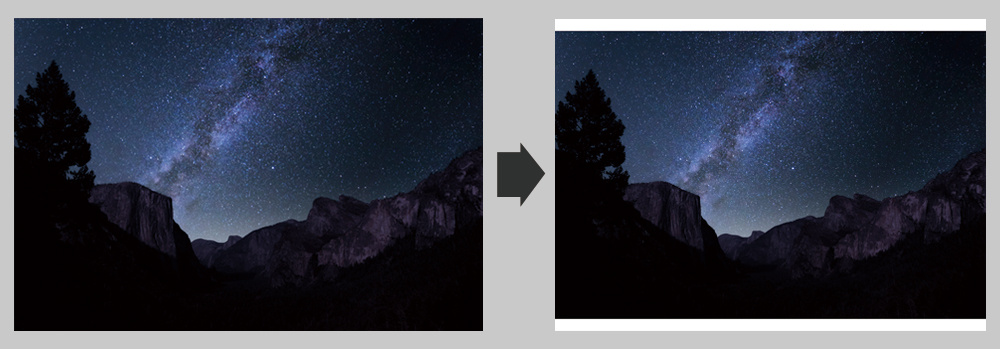
短辺が足りませんので、上下に同じ長さの余白がつきます。
長辺が足りている場合だと、左右に余白がつきます。
まとめ
各選択肢の場合の対応方法についてお分かりいただけましたでしょうか?
メタルプリントの特長である「パネル全面にプリントできる」部分を生かしたい場合は、A~Dをお選びください。
「写真のどの部分もカットされてほしくない」という場合は、Eをお選びください。
※ただしEをお選びいただいたとしても、塗り足しの部分はどうしても切れます。
[参照] メタルプリントの「塗り足し」って?
余白が出たり、スタッフ判断でカットされてほしくないなあ、、という方は、Photoshop等の画像編集ソフトやブログでご紹介しているフリーソフト・アプリで編集していただいた上でご入稿ください。
・メタルプリントのデータ作成方法 ~PhotoScapeX編(PCソフト)~
・メタルプリントのデータ作成方法 ~iLoveIMG編(Webサイト)~
・メタルプリントのデータ作成方法~画像リサイズアプリ(スマホアプリ)編~
▶データ作成方法に関する記事を集めたカテゴリーはこちら
最後までご覧いただき、ありがとうございました!
